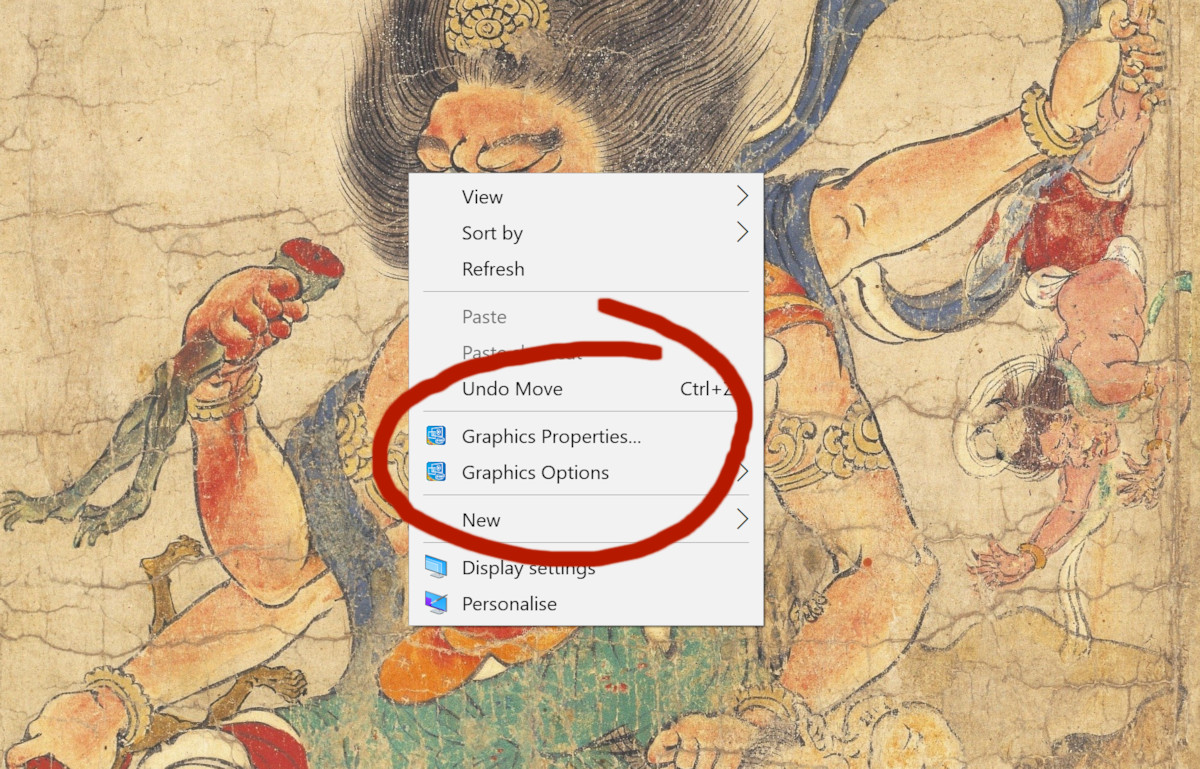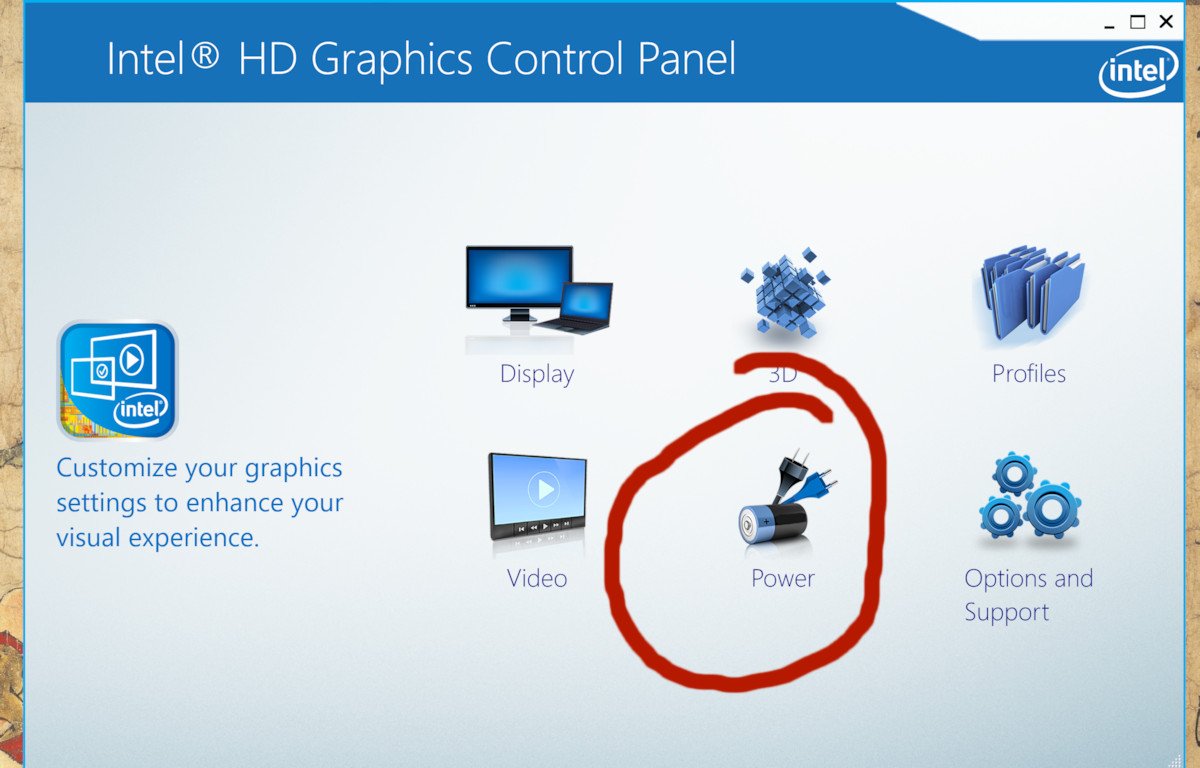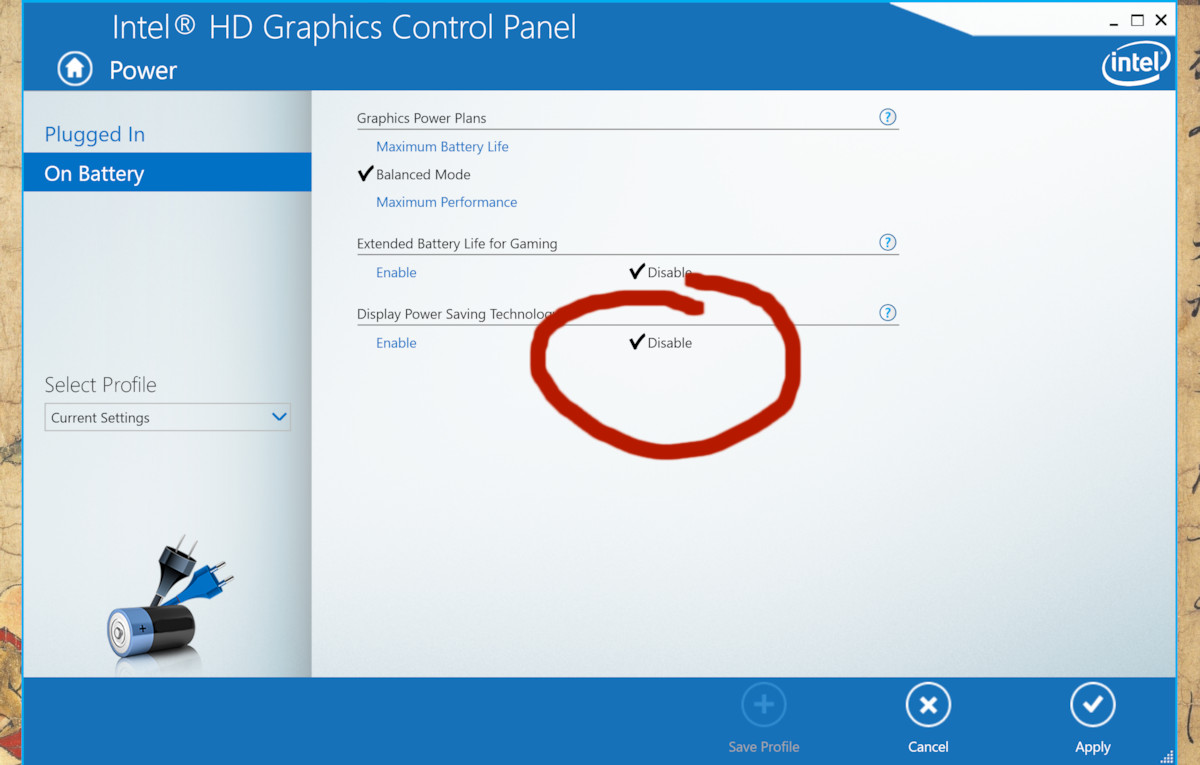Tip: Dette kan være løsningen på dit problem med flimrende bærbar skærm
1 min. Læs
Udgivet den
Læs vores oplysningsside for at finde ud af, hvordan du kan hjælpe MSPoweruser med at opretholde redaktionen Læs mere

Hvis du, ligesom jeg, i årevis har været irriteret over en bærbar skærm med tilfældigt svingende lysstyrke, på trods af alt rodet med Windows 10's automatiske lysstyrkeindstillinger, er det måske den løsning, du har længtes efter.
Det ser ud til, at udover Windows 10's egne indbyggede lysstyrkekontroller, har Intels indbyggede GPU sin egen strømstyring, som inkluderer en lysstyrkekontrol, som er temmelig uklar.
Problemet er dog nemt at løse.
1. Højreklik på dit skrivebord og vælg Grafiske egenskaber.
2. Vælg Power i den app, der dukker op.
3. Deaktiver Vis strømbesparende teknologi enten i På Batteri or Tilsluttet tilstand (øverst til venstre), alt efter hvad du foretrækker.
Dette vil selvfølgelig påvirke strømforbruget på din bærbare computer, men for mig er dette en lille pris at betale for en enhed, som faktisk ikke vil give mig et anfald.
Problemet er et godt argument for, at OEM'er ikke må have deres egne indstillingsapps og at få alt kontrolleret centralt af Microsoft.
Har dette tip løst problemet for dig? Fortæl os nedenfor.